- Fltmgr_file_system הוא BSoD שבאופן לא מפתיע יקרוס את המחשב שלך ויאלץ אותו להפעיל מחדש.
- בדומה לאחרים מקטגוריה זו, השגיאה Fltmgr_file_system Blue Screen of Death יכולה להיות מופעלת על ידי כל דבר, החל משחיתות ועד חומרה פגומה.
- על מנת לאתר את הגורם המדויק למערכת הקבצים Fltmgr BSoD, ייתכן שיהיה עליך להיכנס למצב בטוח ולסרוק את המערכת שלך לאיתור שגיאות.
- הקפד לבדוק גם את מנהלי ההתקן שלך ולהתכונן לאפס את מערכת ההפעלה שלך או לשחזר אותה לנקודת זמן קודמת שבה לא הייתה שגיאת מערכת קבצים Ffltmgr ב-Windows 10.

איקסהתקן על ידי לחיצה על הורד את הקובץ
- הורד את Restoro PC Repair Tool שמגיע עם טכנולוגיות מוגנת בפטנט (פטנט זמין פה).
- נְקִישָׁה התחל סריקה כדי למצוא בעיות של Windows שעלולות לגרום לבעיות במחשב.
- נְקִישָׁה תקן הכל כדי לתקן בעיות המשפיעות על האבטחה והביצועים של המחשב שלך
- Restoro הורד על ידי 0 הקוראים החודש.
שגיאות מסך המוות הכחול כגון FLTMGR_FILE_SYSTEM יכולות להיגרם מבעיות חומרה או תוכנה, וזו הסיבה שלפעמים קשה לתקן אותן.
שגיאת מסך כחול של Fltmgr_file_system תאלץ את המחשב שלך לקרוס ולהפעיל מחדש בכל פעם שהיא מופיעה. היום אנו הולכים להראות לך כיצד לתקן את השגיאה FLTMGR FILE SYSTEM ב- Windows 10.
כיצד אוכל לתקן FltMgr ב-Windows 10?
1. עדכן את Windows 10 ואת כל מנהלי ההתקנים שלך
- ללחוץ מקש Windows + I כדי לפתוח את אפליקציית הגדרות ונווט אל עדכון ואבטחה סָעִיף.

- כעת לחץ על בדוק עדכונים לַחְצָן.
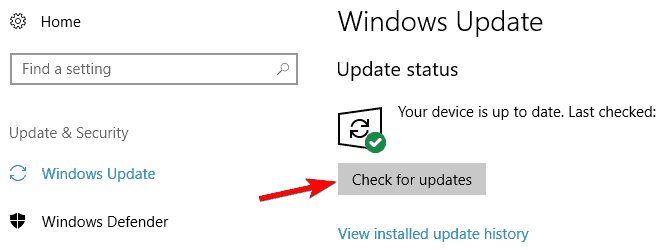
אם יש עדכונים זמינים, הם יורדו ברקע. לאחר הורדת העדכונים, הם יותקנו ברגע שתפעיל מחדש את המחשב.
בנוסף להורדת עדכוני Windows, חשוב גם שתעדכן את מנהלי ההתקן שלך. זכור שתצטרך לעדכן את כל מנהלי ההתקן במחשב שלך כדי לתקן שגיאה זו.
התקנת מנהלי ההתקנים העדכניים ביותר היא קריטית ליציבות המערכת, אך הורדת מנהלי התקנים ידנית יכולה להיות ארוכה ומייגעת. אם ברצונך לעדכן במהירות את כל מנהלי ההתקן שלך, אנו מציעים לך לנסות את DriverFix.
Driverfix היא תוכנה קלת משקל שנוצרה במיוחד כדי לשמור על מנהלי ההתקנים שלך מעודכנים ומתפקדים היטב. זה יכול לזהות כל קבצי מנהלי התקנים שבורים ולתקן אותם באופן אוטומטי. זוהי חלופה חוסכת זמן לעדכון ידני של מנהלי ההתקן שלך.
כשתסיים את התהליך, בדוק וראה אם הבעיה שלך נפתרה.
2. היכנס למצב בטוח
- התחל את התיקון האוטומטי על ידי הפעלה מחדש של המחשב מספר פעמים במהלך רצף האתחול. לחלופין, אתה יכול להחזיק מִשׁמֶרֶת במקלדת ולחץ על אתחול לַחְצָן.

- בחר פתרון בעיות > אפשרויות מתקדמות > הגדרות אתחול ולחץ על אתחול לַחְצָן.
- כאשר המחשב שלך מופעל מחדש, תראה רשימה של אפשרויות. ללחוץ 5 אוֹ F5 להתחיל מצב בטוח עם רשת.
אם הבעיה נגרמת על ידי תוכנה מסוימת, תוכל לדעת זאת על ידי כניסה מצב בטוח.
מצב זה משתמש רק במנהלי ההתקן והתוכנה הדרושים, ואם השגיאה נגרמת על ידי תוכנת צד שלישי, לא אמורה לראות שגיאת BSOD במצב בטוח.
אם המחשב שלך יציב במצב בטוח זה אומר שה-BSoD נגרם על ידי תוכנה מסוימת במחשב שלך, אז אתה יכול להשתמש במצב בטוח כדי למצוא ולהסיר את התוכנה הבעייתית.
3. בצע סריקת chkdsk
- הפעל מחדש את המחשב מספר פעמים במהלך האתחול כדי לאלץ אותו להתחיל מצב תיקון אוטומטי.
- בחר פתרון בעיות > אפשרויות מתקדמות. כעת בחר שורת פקודה.
- מתי שורת פקודה מתחיל, הכנס chkdsk /f X: ולהריץ את הפקודה הזו. זכור כי עליך להחליף את X באות המייצגת את מחיצת המערכת שלך.

אתה גם צריך לדעת את זה chkdsk הסריקה יכולה להימשך 15 דקות או יותר, תלוי בגודל המחיצה שלך. לאחר סיום הסריקה, בדוק אם הבעיה עדיין נמשכת.
לדברי המשתמשים, לפעמים שגיאת FLTMGR_FILE_SYSTEM עלולה להתרחש עקב פגיעה בקבצים. אם זה המקרה, ייתכן שתצטרך לתקן את הקבצים שלך כדי לפתור בעיה זו.
כדי לעשות זאת, עליך להפעיל את שורת הפקודה לפני הפעלת Windows 10 ולהפעיל את סריקת chkdsk.
4. הסר זמנית את תוכנת האנטי וירוס שלך
יישומי צד שלישי יכולים לעתים קרובות לגרום לשגיאה זו להופיע, במיוחד אם יישום זה אינו תואם לחלוטין ל- Windows 10.
סיבה נפוצה לשגיאות FLTMGR_FILE_SYSTEM ושגיאות אחרות במסך המוות הכחול יכולה להיות תוכנת האנטי-וירוס שלך.
כדי לתקן בעיה זו תצטרך להסיר זמנית את האנטי וירוס שלך, והדרך הטובה ביותר לעשות זאת היא להשתמש בכלי ההסרה הייעודי.
אם האנטי וירוס שלך היה הבעיה, מומלץ מאוד לעבור לפתרון אחר. יש הרבה כלי אנטי וירוס מצוינים זמינים.
טיפ מומחה: קשה להתמודד עם כמה בעיות במחשב, במיוחד כשמדובר במאגרים פגומים או קבצי Windows חסרים. אם אתה נתקל בבעיות בתיקון שגיאה, ייתכן שהמערכת שלך שבורה חלקית. אנו ממליצים להתקין את Restoro, כלי שיסרוק את המכשיר שלך ויזהה מה התקלה.
לחץ כאן כדי להוריד ולהתחיל לתקן.
ללא קשר למשימות הספציפיות שבהן אתה משתמש במחשב שלך ולמשאבים של המכשיר שלך, אתה יכול למצוא אנטי וירוס טוב שלא יפריע לתהליכים או אפליקציות אחרות במחשב האישי שלך.
כדאי לשים לב לפתרונות קלים עם מסדי נתונים מקיפים של איומים, הגנה רב-שכבתית ופתרונות VPN ופרטיות מקוונים משולבים.
הכלים הטובים ביותר הזמינים משלבים את כל התכונות שהוזכרו לעיל. נוסף על כך, יש הרבה תוכנת אנטי וירוס עם נסיונות חינם, כך שאינך צריך להתחייב מיד אם אינך בטוח מה יהיה הטוב ביותר עבורך.
5. השתמש בשחזור מערכת
- הפעל מחדש את המחשב מספר פעמים במהלך רצף האתחול.
- כעת בחר פתרון בעיות > אפשרויות מתקדמות > שחזור מערכת.
- בחר שלך שם משתמש מהרשימה והזן את שלך סיסמת החשבון.
-
שחזור מערכת יופיע כעת חלון. לחץ על הַבָּא להמשיך.
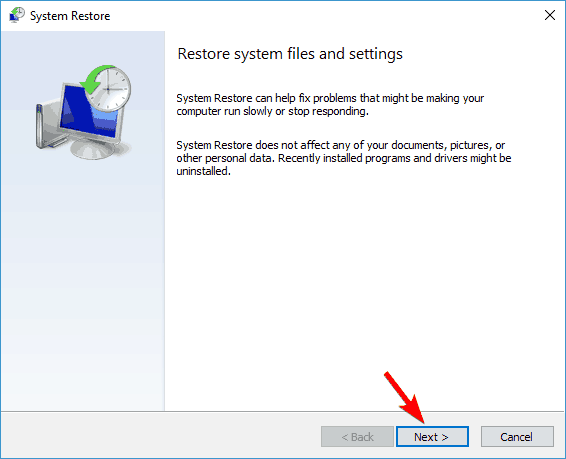
- אם זמין, בדוק הצג נקודות שחזור נוספות ובחר את נקודת השחזור הרצויה. נְקִישָׁה הַבָּא ופעל לפי ההוראות שעל המסך כדי להשלים את תהליך השחזור.

לפעמים אתה יכול להיתקל בשגיאת FLTMGR_FILE_SYSTEM עקב יישומים או עדכונים שהותקנו לאחרונה. אם הבעיה התחילה להתרחש לאחרונה, ייתכן שתוכל לתקן אותה על ידי ביצוע שחזור מערכת.
אם שחזור המערכת פותר את הבעיה, עקוב מקרוב אחר עדכוני תוכנות ומנהלי התקנים חדשים.
Windows 10 נוטה לעדכן את מנהלי ההתקן שלך באופן אוטומטי, ולפעמים עדכון מנהל התקן יכול לגרום להופעת שגיאה זו.
כדי למנוע מבעיה זו להופיע שוב, הקפד לעשות זאת חסום עדכוני Windows אוטומטיים ו לחסום את Windows 10 מלעדכן מנהלי התקנים מסוימים.
חסימת העדכונים היא לא תמיד הפתרון הטוב ביותר, אבל לפעמים זה הכרחי אם אתה רוצה למנוע מהבעיה הזו להופיע מחדש.
6. בצע איפוס של Windows 10
- הפעל מחדש את המחשב מספר פעמים במהלך רצף האתחול.
- בחר פתרון בעיות > אפס את המחשב הזה > הסר הכל. במהלך שלב זה ייתכן שתתבקש להכניס מדיית התקנה של Windows 10, אז הקפד לעשות זאת.
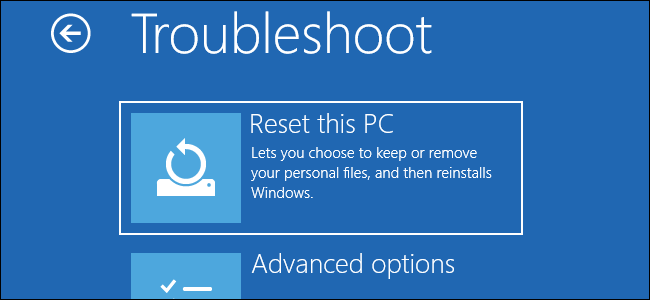
- בחר רק הכונן שבו מותקן Windows > פשוט הסר את הקבצים שלי ולחץ על אִתחוּל כפתור כדי להתחיל.
- בצע את ההוראות על המסך כדי להשלים את תהליך האיפוס.
אם אינך יכול למצוא את התוכנה שגורמת לשגיאת FLTMGR FILE SYSTEM BSoD, תוכל לבצע איפוס של Windows 10.
הליך זה ימחק את כל הקבצים ממחיצת C שלך, לכן הקפד לגבות את הקבצים החשובים שלך.
כדי להשלים את איפוס Windows 10, ייתכן שתצטרך גם א כונן הבזק מסוג USB הניתן לאתחול, ואתה יכול להשתמש כלי ליצירת מדיה ליצור אחד.
לאחר שתשלים את איפוס Windows 10, אל תתקין אפליקציות של צד שלישי, אלא פשוט בדוק את המערכת שלך לזמן מה. אם השגיאה מופיעה שוב, זה אומר שהבעיה נגרמת על ידי החומרה שלך.
7. בדוק אם יש חומרה פגומה

חומרה פגומה, לרוב זיכרון RAM, עלולה לגרום לרוב לשגיאת FLTMGR_FILE_SYSTEM. לכן, אנו ממליצים לך לבדוק את מודולי ה-RAM שלך אחד אחד ולבדוק אם הם פועלים כהלכה.
לפעמים אתה אפילו לא צריך להחליף את ה-RAM שלך, זה מספיק כדי למקם מחדש את מודולי ה-RAM שלך והבעיה צריכה להיפתר.
זכור שאבק יכול לגרום גם להופעת בעיה זו, ואם חריצי הזיכרון שלך מלאים באבק, עליך להסיר את זיכרון ה-RAM ולנקות את החריצים באוויר בלחץ.
סיבה נפוצה נוספת לשגיאה זו יכולה להיות לוח האם שלך, אז הקפד לבדוק אם הוא פועל כראוי.
FLTMGR_FILE_SYSTEM שגיאת מסך כחול של מוות יכולה לגרום לך לבעיות, אבל אתה יכול בקלות לתקן שגיאה זו על ידי הסרת היישומים הבעייתיים, או על ידי החזרת מודולי ה-RAM שלך.
ספר לנו מה עבד עבורך על ידי פנייה לקטע ההערות למטה.
 עדיין יש בעיות?תקן אותם עם הכלי הזה:
עדיין יש בעיות?תקן אותם עם הכלי הזה:
- הורד את כלי תיקון המחשב הזה מדורג נהדר ב-TrustPilot.com (ההורדה מתחילה בעמוד זה).
- נְקִישָׁה התחל סריקה כדי למצוא בעיות של Windows שעלולות לגרום לבעיות במחשב.
- נְקִישָׁה תקן הכל כדי לתקן בעיות עם טכנולוגיות פטנט (הנחה בלעדית לקוראים שלנו).
Restoro הורד על ידי 0 הקוראים החודש.
![שירות קריטי נכשל ב- BSOD ב- Windows 10 [מדריך מהיר]](/f/2506202eb03ac2c1902c6a0344cffe40.jpg?width=300&height=460)

